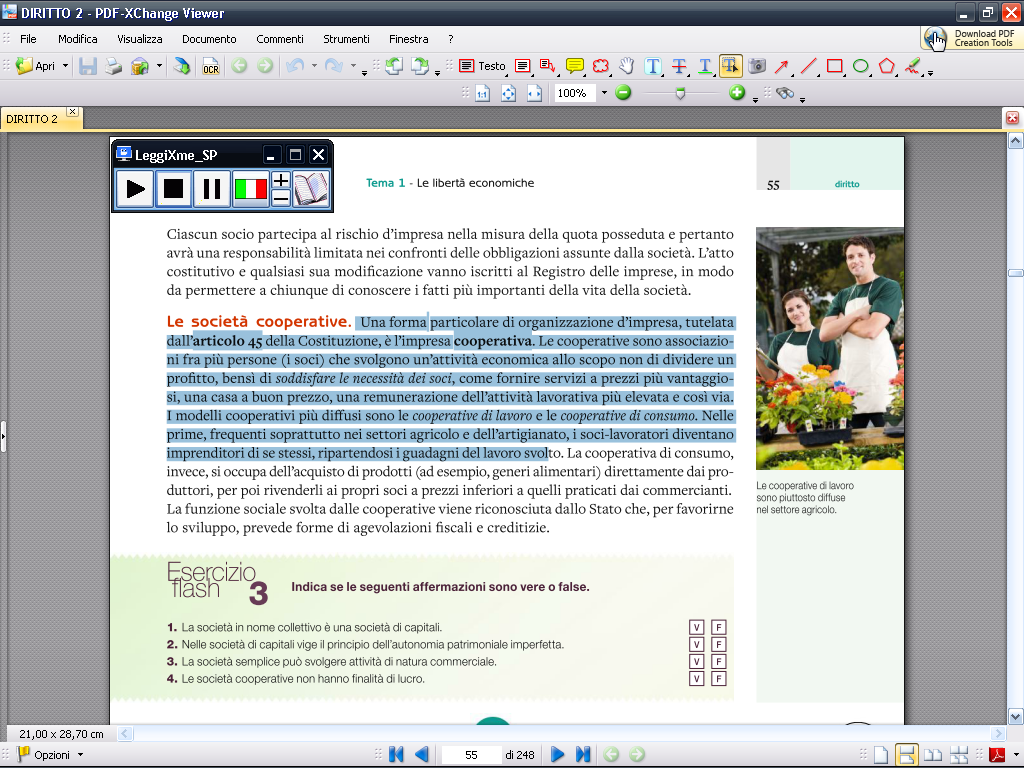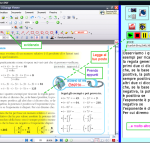È possibile modificare la spaziatura tra i caratteri di testo per il testo selezionato o per determinati caratteri. È anche possibile espandere o comprimere un intero paragrafo per adattarlo e dargli l’aspetto desiderato.
Espandere o ridurre la spaziatura in modo uniforme tra tutti i caratteri selezionati
- Selezionare il testo che si desidera modificare.
- Nella scheda Home fare clic sull’icona di avvio della finestra di dialogo Carattere, quindi fare clic sulla scheda Avanzate.
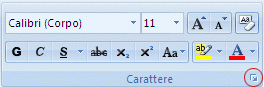 Nota: Se si usa Word 2007 la scheda è denominata Spaziatura tra i caratteri.
Nota: Se si usa Word 2007 la scheda è denominata Spaziatura tra i caratteri. - Nella casella Spaziatura fare clic su Espansa o Ridotta e quindi specificare la quantità di spazio desiderata nella casella Di.
Applicare la crenatura ai caratteri di dimensioni superiori a quelle specificate
Con crenatura si riferisce al modo in cui viene regolata la spaziatura tra due caratteri specifici. L’idea è di ottenere un risultato migliore riducendo la spaziatura tra i caratteri che si adattano bene (ad esempio “A” e “V”) e aumentando la spaziatura tra i caratteri che non lo sono.
- Selezionare il testo che si desidera modificare.
-
Nella scheda Home fare clic sull’icona di avvio della finestra di dialogo Carattere, quindi fare clic sulla scheda Avanzate.
Nota: Se si usa Word 2007 la scheda è denominata Spaziatura tra i caratteri.
- Selezionare la casella Crenatura caratteri, quindi immettere la dimensione in punti nella casella punti e oltre.
Espandere o ridurre il testo orizzontalmente
Quando si ridimensiona il testo, si modificano le forme dei caratteri in base a percentuali. È possibile ridimensionare il testo espandendolo o comprimendo.
- Selezionare il testo da espandere o comprimere.
- Nella scheda Home fare clic sull’icona di avvio della finestra di dialogo Carattere, quindi fare clic sulla scheda Avanzate.
Espandere o ridurre il testo orizzontalmente
Quando si ridimensiona il testo, si modificano le forme dei caratteri in base a percentuali. È possibile ridimensionare il testo espandendolo o comprimendo.
- Selezionare il testo da espandere o comprimere.
- Nella scheda Home fare clic sull’icona di avvio della finestra di dialogo Carattere, quindi fare clic sulla scheda Avanzate.
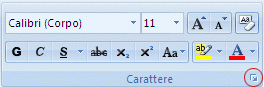 Nota: Se si usa Word 2007 la scheda è denominata Spaziatura tra i caratteri.
Nota: Se si usa Word 2007 la scheda è denominata Spaziatura tra i caratteri. -
Nella casella Proporzioni immettere la percentuale desiderata.
Se si immette una percentuale superiore a 100%, il testo verrà esteso. Se si immette una percentuale inferiore a 100%, il testo verrà compresso.

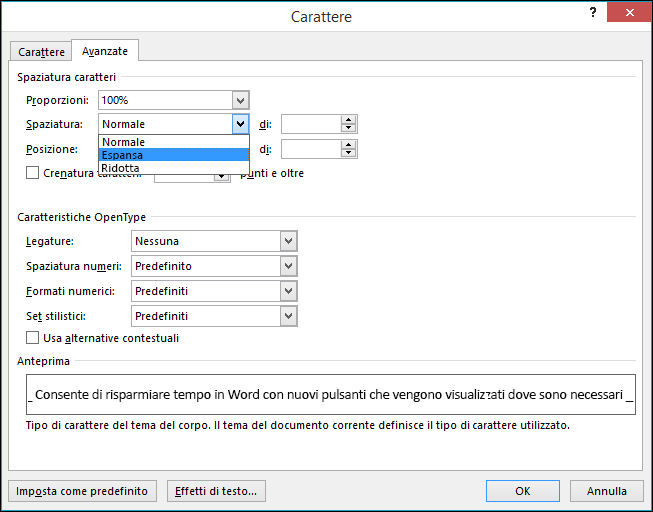
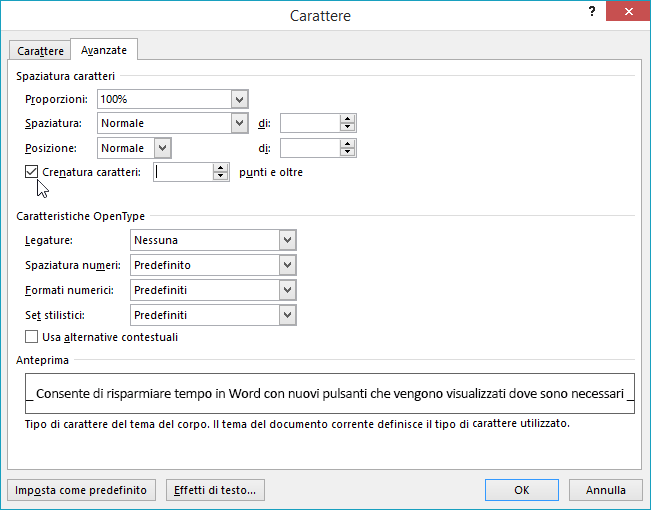
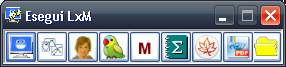
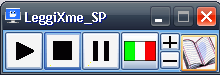
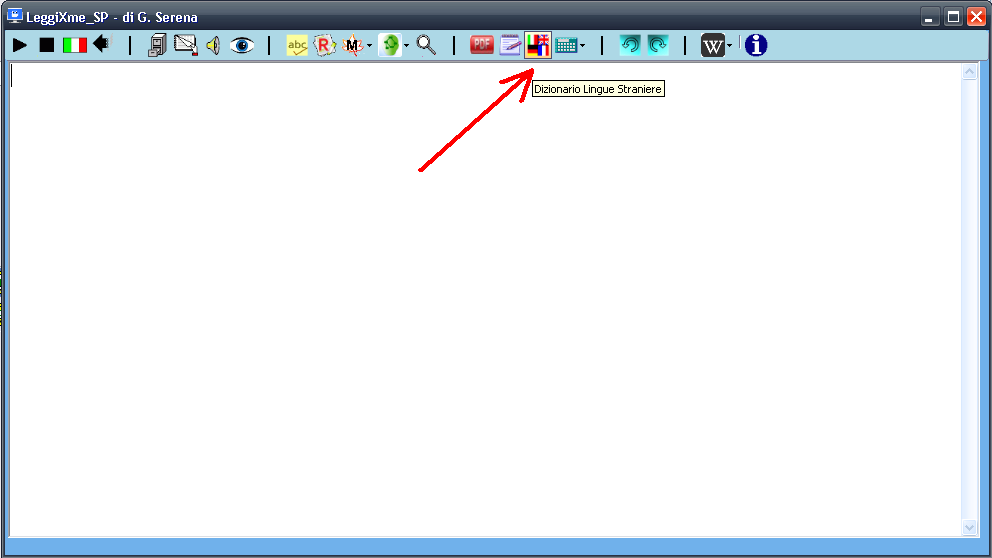
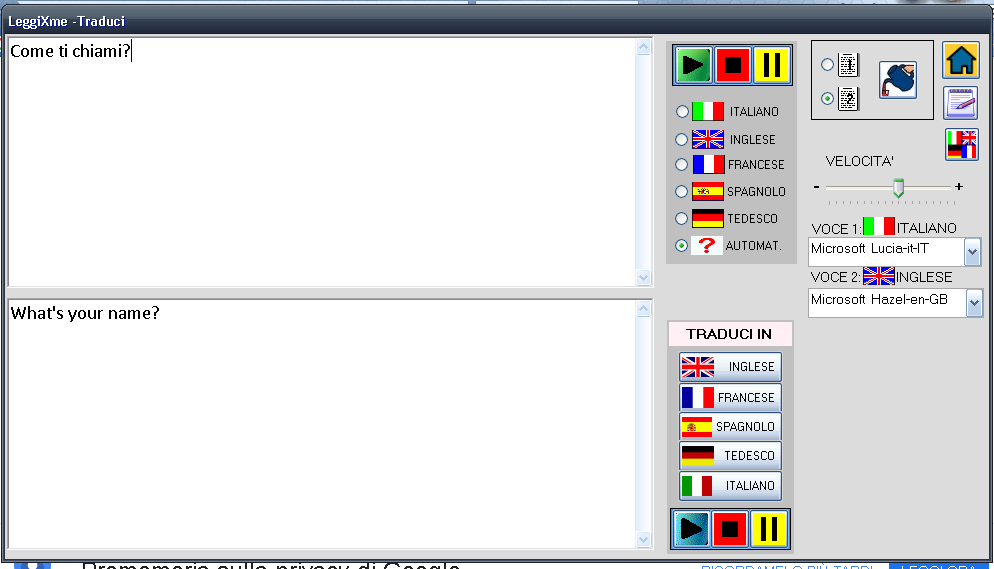
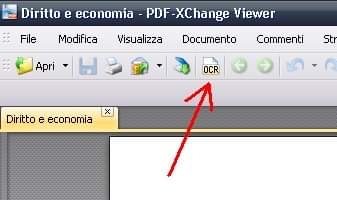
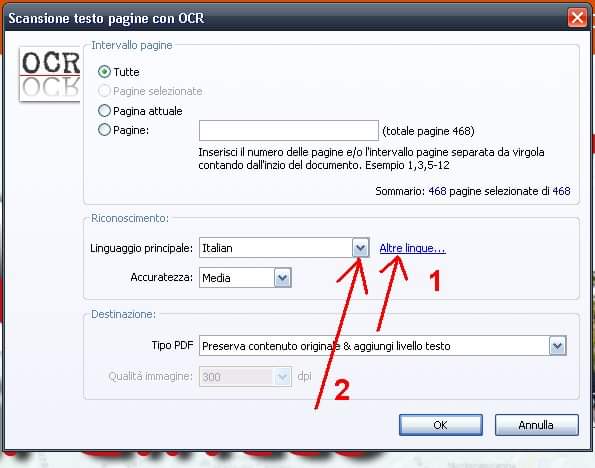
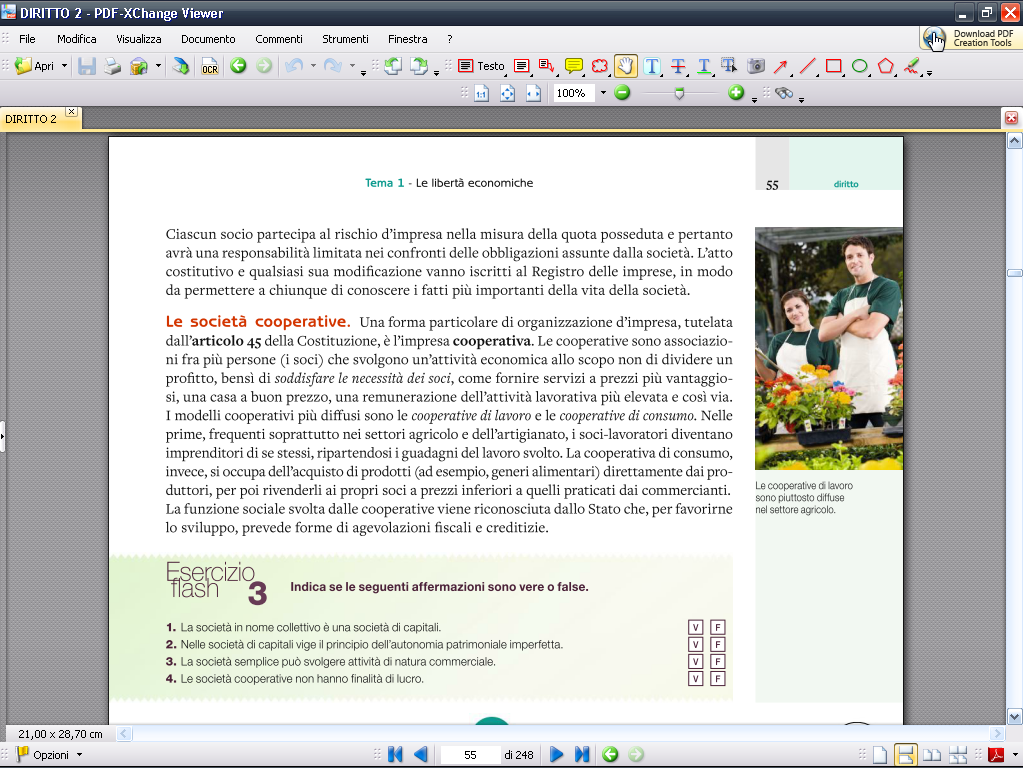
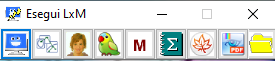
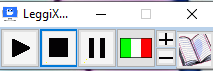 la freccia nera non è altro che il tasto play
la freccia nera non è altro che il tasto play